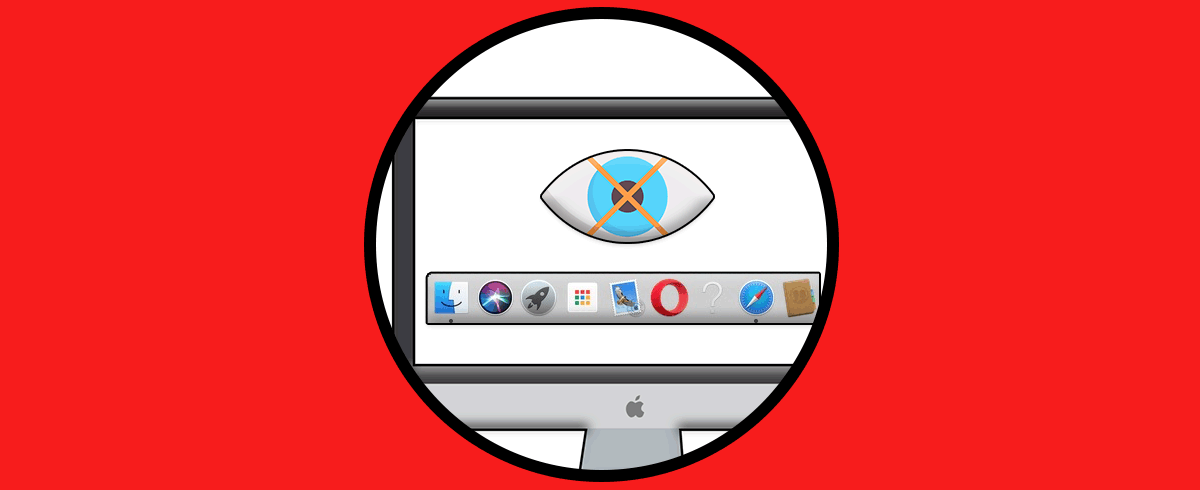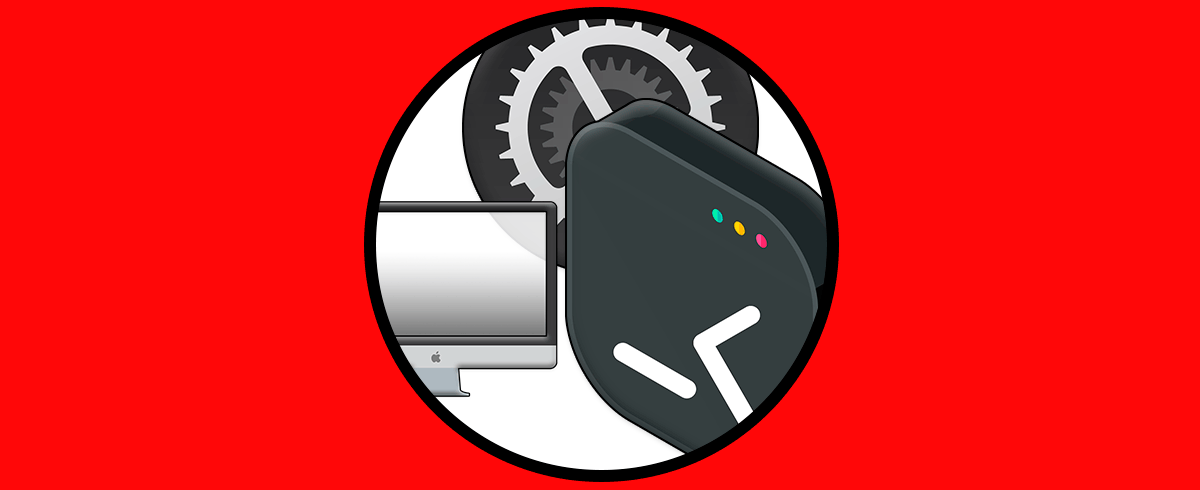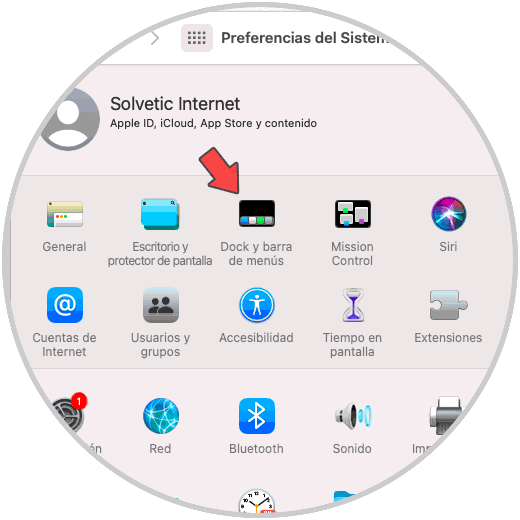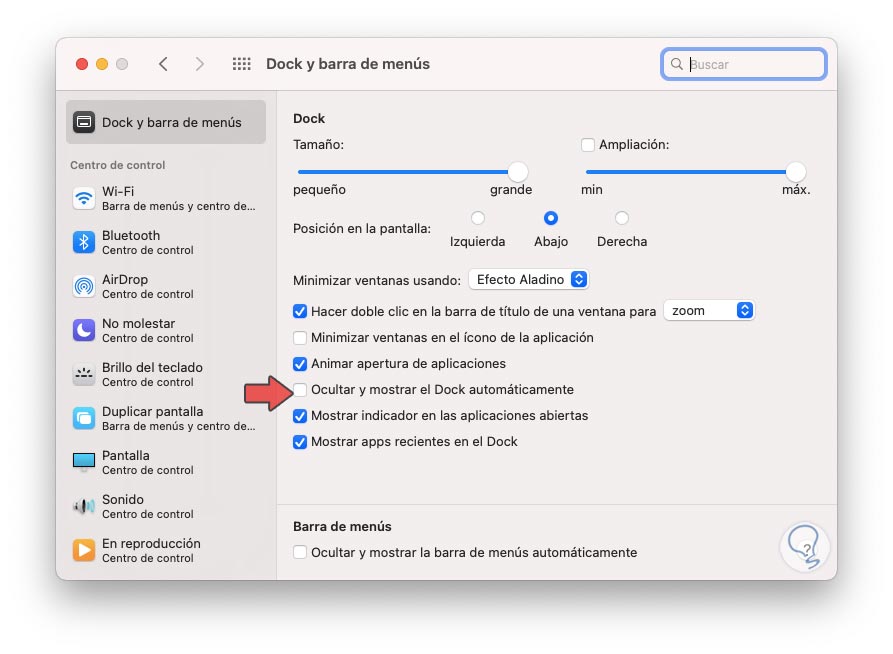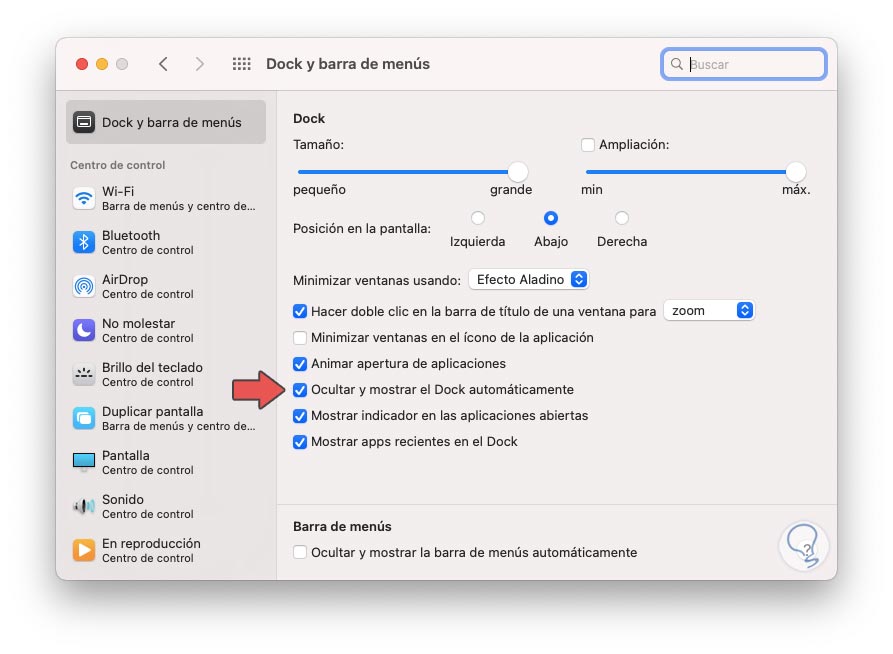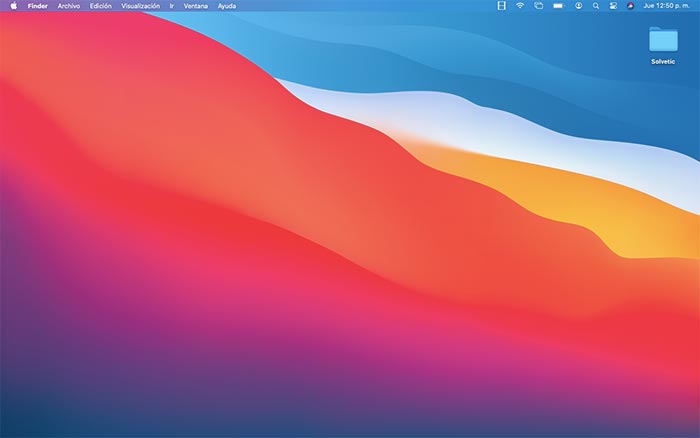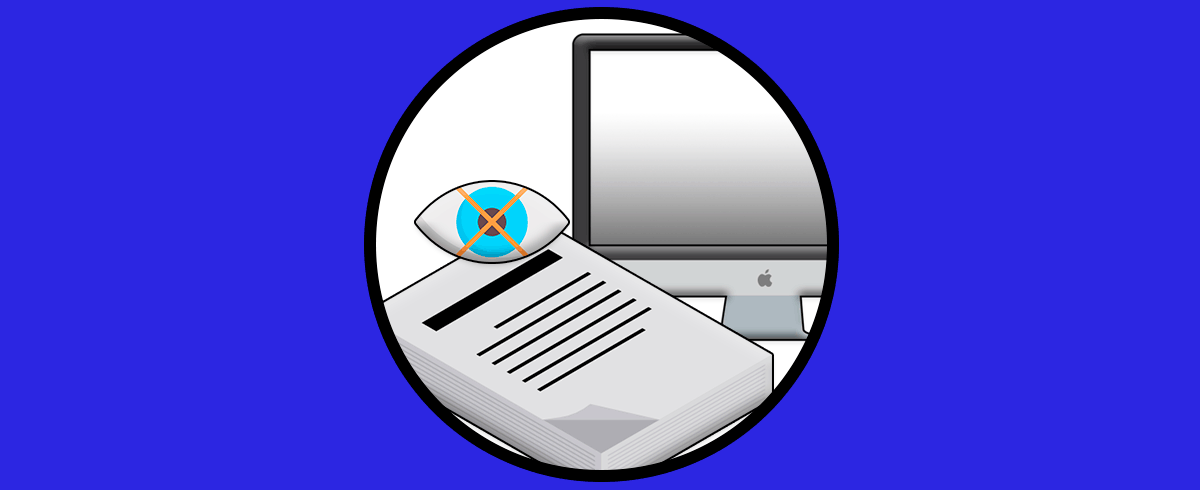Cuando trabajamos con el ordenador, estamos acostumbrados a manejar cantidad de documentos, datos,programas etc. En función del sistema operativo que tengamos instalado, la manera de acceder a los diferentes servicios es diferentes. En el caso que nuestro ordenador sea un Mac, la manera de acceder a todo esto es a través del Dock o barra de tareas.
El Dock o barra de tareas en macOS es un punto de partida para acceder a las aplicaciones integradas por defecto en el sistema tales como Fotos, Mapas, iTunes, Safari, TV y a todos los programas y archivos que tenemos abiertos en ese momento.
Por defecto, el Dock en macOS se encuentra fijo para acceder a estas opciones pero si por algún tema de diseño o visualización deseamos ocultarlo, es muy simple llevar a cabo esta configuración y en Solvetic te explicaremos cómo lograrlo. Es por ello que a continuación te mostramos todos los pasos que debes seguir para saber cómo ocultar el Dock o barra de tareas en macOS de forma automática de manera sencilla y rápida.
Cómo ocultar el Dock (barra de tareas) en macOS de forma automática
Para esto abrimos Preferencias del sistema usando alguna de las siguientes opciones:
- Pulsando en el Dock
- Desde el menú Apple
- Desde Spotlight
Damos clic en “Dock y barra de menús” y veremos las siguientes opciones:
Para ocultar el Dock, activamos la casilla “Ocultar y mostrar el Dock automáticamente”:
Como resultado de esto, al pasar el mouse sobre el Dock este será o no visible en macOS:
Es un proceso muy simple que ayudará en aquellos casos donde se requiere que el Dock no este visible durante el trabajo en macOS. En el caso de que queramos que vuelva a mostrarse, no debemos preocuparnos ya que si volvemos a realizar este mismo proceso, podremos activar de nuevo el Dock para que aparezca de manera automática en nuestra pantalla de manera estática.